Access. Microsoft Access. Aprire Access. Aprire Access
|
|
|
- Barbara Pugliese
- 6 anni fa
- Visualizzazioni
Transcript
1 Access Microsoft Access Informatica II Corso di Laurea in Ottica e Optometria Anno Accademico 2007/2008 Basi di Dati E un programma di gestione di database (DBMS) Access offre: un supporto transazionale limitato Meccanismi di sicurezza, protezione di dati e gestione della concorrenza semplici e incompleti un ambiente facile da usare (ambiente grafico) 2 Aprire Access 1. Fare clic sul pulsante Start/Avvio 2. Selezionare Programmi 3. Selezionare Microsoft Office 4. Selezionare Microsoft Access Oppure fare doppio clic sull icona sul Desktop Oppure fare clic sull icona nella Barra degli strumenti Aprire Access Appare una finestra di dialogo Microsoft Access 3 4
2 Aprire un database Tramite la finestra di dialogo Microsoft Access Oppure: 1. Fare clic su File, nella Barra dei menu 2. Fare clic su Apri Creare un nuovo database Tramite la finestra di dialogo Microsoft Access Database di Access vuoto Appare la finestra di dialogo Salva nuovo database 5 6 Chiudere un database Tabella Per chiudere l intero database: 1. Fare clic su File, nella Barra dei menu 2. Fare clic su Chiudi Per chiudere contemporaneamente il database e il programma Access: 1. Fare clic su File, nella Barra dei menu 2. Fare clic su Esci Oppure usando il pulsante 7 8
3 Occorre definire il nome della e i suoi attributi (/campi) Per esempio: rubrica telefonica La creazione della avviene indicandone: Il nome (per esempio, Rubrica) Gli attributi (per esempio, Nome, Cognome, Numero, Indirizzo) Dopo aver aperto un database esistente, o creato un nuovo database, la finestra che viene visualizzata contiene gli oggetti utilizzabili per lavorare nel database (la finestra del database) Gli oggetti sono raccolti nella barra di navigazione laterale sulla sinistra Per creare una si utilizza la prima icona: Tabella 9 10 Facendo clic su Tabella, a destra appaiono tre icone: Facendo doppio clic sulla prima appare la finestra di una in Visualizzazione struttura 11 12
4 Per inserire il nome del campo: Scriverlo nella casella di sinistra Le caselle da riempire obbligatoriamente sono Nome campo e Tipo dati Per indicare il tipo, si fa clic sul pulsante con la freccia in basso per provocare l apertura di una finestra a discesa Nella finestra sono presenti tutti i tipi di dati che è possibile inserire in un campo Tipo Testo: formato da scritte (lettere, numeri, segni di interpunzione e spazi) Non viene effettuato alcun controllo su un campo di tipo Testo Non è possibile eseguire operazioni matematiche su ciò che contiene 15 16
5 Il numero di byte che occupa un campo è un elemento da tenere nella considerazione Per ridurre lo spazio complessivo impegnato dai file sul disco Per aumentare le prestazioni del programma Per esempio: un campo di tipo Testo non può essere di lunghezza più di 255 caratteri La lunghezza predefinita in Access è 50 caratteri Tipo Sì/No: Viene utilizzato quando il contenuto del campo serve solo per confermare o negare un affermazione È indicato per campi del tipo: È italiano? Ha mai fatto acquisti presso nostra azienda? Tipo Sì/No: La modifica di un campo Sì/No viene eseguita con un clic del mouse Nel campo, Access presenta un piccolo quadrato che rappresenta una casella di selezione Facendo clic una prima volta, appare il segno di spunta (Sì) Facendo di nuovo clic, il segno di spunta scompare (No) Tipo Numerico: Dati numerici utilizzati in calcoli matematici 19 20
6 Tipo Numerico: Attenzione! Non tutti i campi che sembrano numeri devono obbligatoriamente essere del tipo Numerico Per esempio: sul numero di telefono non vengano eseguiti dei calcoli Meglio lasciare il tipo Testo Il vantaggio è che tra i numeri è possibile inserire una barra, un trattino, spazio bianco, lo zero iniziale del prefisso Tipo Valuta: per la definizione di valori che riguardano importi in denaro Il suo utilizzo evita possibili errori di arrotondamento in seguito ai calcoli Visualizza il simbolo della valuta all inizio del campo (per esempio, ) Tipo Data/Ora: si può mettere solo la data, la data e l ora insieme oppure solo l ora Tipo Contatore: E un numero che non viene inserito dall utente Parte da uno Viene incrementati automaticamente dal programma ogni volta che si aggiunge un nuovo record alla Lo si utilizza per avere un codice unico per ogni riga della Un campo del tipo Contatore non può essere modificato dall utente 23 24
7 Chiudere la Visualizzazione Struttura della Facendo clic sul pulsante X della finestra La tabelle viene visualizzata nella finestra del database Per salvare le modifiche alla struttura della, fare clic sul pulsante Sì Aggiungere record in una Per aprire la : Fare clic sul pulsante Apri nella finestra del database Aggiungere record in una Viene visualizzato la finestra della : Oppure fare doppio clic sul nome della nella finestra del database 27 28
8 Aggiungere record in una Il cursore comincerà a lampeggiare in corrispondenza del primo record vuoto Si potranno cominciare a immettere i dati un campo dopo l altro Aggiungere record in una Per passare da un campo a un altro: Usare i tasti direzionale (con le frecce) Oppure premere il tasto Invio per passare al campo successivo Oppure cliccare sul campo Per passare da un record a un altro: Usare i tasti direzionale (su e giù) Oppure premere il tasto Invio o il tasto direzionale con ( ) nel ultimo campo di un record per passare al primo campo del prossimo record Oppure cliccare su un campo del record Aggiungere record in una (II) Per passare da un record a un altro: Oppure usare i pulsanti Aggiungere record in una (III) Per passare da un record a un altro: Oppure fare clic nella casella di testo, e scrivere il numero che corrisponde al record Primo record Record seguente Record precedente Ultimo record 31 32
9 Aggiungere record in una Per creare un nuovo record: Premere Invio nel ultimo campo del ultimo record Oppure fare clic sul pulsante Nuovo record Microsoft Access Chiavi, struttura delle tabelle Ci spostiamo all ultima riga visualizzata (con l etichetta di una stella) 33 Cancellare record in una Per cancellare un record: 1. Selezionare il record: a) Portando il puntatore del mouse sul pulsante alla sinistra del record (assumerà l aspetto di una piccola freccia nera che punta verso destra) b) Facendo clic con il mouse 2. Cancellare il record: tramite La Barra dei menu (Modifica, poi Elimina) Il menu contestuale (Elimina record) La tastiera (Canc) Cancellare record in una Appare una finestra nella quale il programma chiede la conferma: Per confermare la cancellazione, fare clic sul pulsante Sì Per rinunciare, fare clic sul pulsante No 35 36
10 Cancellare dati in un record Usare i tasti Canc o Backspace (per esempio, per i campi del tipo Testo o Numero) Cancellare dati in un record Per la selezione dell intero contenuto di un campo: 1. Portare il puntatore del mouse all inizio del campo (poco a destra della linea del bordo di sinistra) 2. Verificare che il puntatore sia diventato una grossa croce 3. Fare clic 4. A questo punto, premendo il tasto Canc, il contenuto del campo verrà cancellato Cancellare dati in un record In alternativa al tasto Canc: Fare clic su Modifica, nella Barra dei menu Fare clic su Elimina Non è possibile cancellare il contenuto del campo di tipo: Contatore Sì/No Aggiungere un campo a una 1. Fare clic sull icona che rappresenta la 2. Entrare in modalità Visualizzazione struttura, facendo clic sul pulsante: 39 40
11 Aggiungere un campo a una Per aggiungere il campo Città tra Cognome e Telefono: 1. Portare il puntatore sopra il pulsante sulla sinistra del campo Telefono 2. Fare clic con il tasto destro e si aprirà il menu contestuale 3. Fare clic sulla voce Inserisci righe e la riga con il campo Telefono si sposterà di una posizione verso il basso 41 Aggiungere un campo a una 4. Fare clic sulla cella della colonna Nome campo nella riga vuota che è stata creata e il cursore inizierà a lampeggiare 5. Scrivere Città con la tastiera 6. Fare clic sulla cella Tipo campo e scegliere il tipo del campo (testo) 7. Per terminare l inserimento, uscire dalla modalità Visualizzazione struttura, facendo clic sul pulsante X; poi fare clic sul pulsante Sì nella finestra di dialogo che appare 42 Modificare la larghezza delle colonne In Visualizzazione foglio dati: 1. Fare clic con il tasto destro sul pulsante con il nome del campo in cima alla colonna e si aprirà il menu contestuale 2. Fare clic sulla voce Larghezza colonne e si aprirà l omonima finestra di dialogo 3. Impostare la nuova larghezza scrivendone il valore nella casella di testi Larghezza colonne 4. Fare clic sul pulsante OK Modificare la larghezza delle colonne Nella stessa finestra di dialogo, si può anche fare clic sul pulsante Adatta Il programma varierà automaticamente la larghezza della colonna, adattandola a quella della lunghezza del campo di dimensioni maggiori presente nella colonna La larghezza di una colonna può essere cambiato utilizzando il mouse con la tecnica del drag and drop, come in Excel 43 44
12 Spostare una colonna in una Utilizzando la tecnica di drag and drop (in Visualizzazione foglio dati): 1. Portare il puntatore sul pulsante con la descrizione del campo in alto sulla colonna del campo da spostare, finché non assume l aspetto di una piccola freccia nera con la punta verso il basso 2. Fare clic sul pulsante per selezionare e tenere premuto il tasto sinistro del mouse 3. Tenendo abbassato il tasto sinistro del mouse, trascinare la colonna 4. Giunti nella nuova posizione, lasciare il tasto sinistro del mouse Cancellare una 1. Fare clic sull icona che rappresenta la (nella finestra del database) 2. Premere il tasto Canc Salvare una Un programma di gestione database permette di lavorare sulla memoria di un unico record selezionato Prima di passare a un altro record da modificare, il precedente viene salvato sul disco Per forzare la memorizzazione dei dati aggiornati sul disco: Fare clic su File, poi Salva Chiudere una Fare clic sul pulsante di chiusura X in alto a destra della finestra di lavoro della 47 48
13 Definire una chiave primaria Definire una chiave primaria 1. Portare la in Visualizzazione struttura Selezionare la sulla quale si desidera intervenire nella finestra del database Poi: Fare clic sul pulsante Struttura Oppure fare clic con il tasto destro del mouse sull icona della tabelle e fare clic sulla voce Visualizzazione struttura 2. Selezionare un campo (facendo clic in un punto qualsiasi del rigo che contiene nome, tipo e descrizione) Definire una chiave primaria 3. Per impostare il campo come chiave principale, si può fare clic sull icona Chiave primaria presente in una Barra degli strumenti In alternativa: Fare clic su Modifica, nella Barra dei menu Fare clic su Chiave primaria Definire una chiave primaria Per verificare che l azione sia stata eseguita, è sufficiente controllare sulla sinistra del campo Avrà una piccola chiave sul pulsante laterale di sinistra della riga del campo 51 52
14 Definire una chiave primaria In Microsoft Access una chiave primaria può essere di tre tipi: Contatore A campo singolo Multicampo Definire una chiave primaria Contatore: Garantisce l univocità del record, perché viene gestita in modo automatico dal programma Definire una chiave primaria Definire una chiave primaria A campo singolo: Può essere create su un campo che l utente ritiene sicuramente diverso per ogni record (per esempio, codice fiscale) Una volta impostato una chiave primaria, se la conteneva già dati, il programma verifica: che non ve ne sia alcuno con valore Null/vuoto che non ve ne siano di duplicati Se ci siano valori Null/duplicati, viene visualizzato un messaggio di errore Multicampo: Nel caso non si riesca a creare una chiave primaria con un campo, se ne possono utilizzare di combinati 55 56
15 Definire una chiave primaria Multicampo: 1. Selezionare i campi: fare clic sui pulsanti a sinistra dei campi, tenendo premuto il tasto CTRL 2. Impostare la chiave primaria: fare clic sul pulsante Chiave primaria oppure Modifica Chiave primaria Modificare della dimensione dei campi Assegnare a un campo un certo numero di caratteri è fondamentale ai fini del calcolo della quantità di byte che esso occuperà in memoria In una con un numero molto grande di record, anche il risparmio di pochi byte per ognuno di essi può far guadagnare una notevole quantità di spazio sui dischi Modificare della dimensione dei campi Non è possibile cambiare la dimensione di tutti i tipi di campi Per esempio, la variazione del valore dell attributo Dimensione campo: è possibile per campi del tipo Testo e Numero ma non per quelli del tipo Sì/No e Data Modificare della dimensione dei campi Per esempio, per cambiare la dimensione di un campo del tipo Testo: Selezionare il campo facendo clic sulla riga corrispondente Fare clic nella dimensione di testo Dimensione campo nella parte inferiore della finestra, e scrivere il nuovo valore della dimensione 59 60
16 Modificare della dimensione dei campi Se si aumenta il numero di caratteri di un campo, il contenuto precedente verrà conservato Se si diminuisce la dimensione riducendo il numero dei caratteri, si causa il troncamento del contenuto presente in ognuno di essi Dimensione campo >=7 Dimensione campo =5 Modificare della dimensione dei campi Il tipo Numerico: occorre impostare il tipo di numero specifico scelto Per esempio: Byte, Intero, Intero Lungo, Precisione doppia, Decimale Il contenuto può subire anche modifiche, a seconda del tipo di numero specifico di partenza e di quello di arrivo Non è un semplice trasferimento con eventuale troncamento Modificare della dimensione dei campi Modificare della dimensione dei campi Esempio 1: mettere Intero al posto di Precisione doppia Dimensione Byte Spazio 1 byte Descrizione Valori interi compresi tra 0 e 255 Dobbiamo verificare che i valori presenti nei campi siano rimasti inalterati Esempio 2: mettere Intero al posto di Decimali I nuovi valori verranno arrotondato automaticamente Intero Intero lungo Precisione singola Precisione doppia 2 byte 4 byte 4 byte 8 byte Valori interi compresi tra e Valori interi compresi tra e Rappresentazione in virgola mobile Rappresentazione in virgola mobile Decimale 12 byte Rappresentazione in virgola mobile, con la possibilità di specificare il numero di cifre decimali significative 63 64
17 Modificare le proprietà dei campi In Visualizzazione struttura: le proprietà di un campo vengono visualizzate nella metà inferiore della finestra (tramite la linguetta Generale) Sono differenti per campi di tipi diverso, anche se molte di esse sono in comune Modificare le proprietà dei campi Formato: il modo con il quale viene mostrato il dato in esso contenuto Per esempio: un numero può essere visualizzato con un numero fisso di decimali, con il segno di percentuale, ecc. Per modificarlo, occorre fare clic sul pulsante con la freccia in giù accanto alla proprietà Modificare le proprietà dei campi Maschere di input (solo per i tipi Testo e Data): permette di definire il modo con cui un dato viene immesso nel campo Per esempio: un codice fiscale è un dato di tipo strutturato i primi sei carattere sono lettere, poi ci sono due cifre, un carattere a altre due cifre Se si lasciasse un campo codice fiscale semplicemente di tipo Testo, si potrebbero avere facilmente dati immessi in modo non corretto Modificare le proprietà dei campi Per impostare o modificare una maschere di input è necessario fare clic sulla cella Maschere di input Poi si può fare clic sulla pulsante a destra Appare la finestra Creazione guidata Maschera di input 67 68
18 Modificare le proprietà dei campi Per esempio: Codice fiscale Modificare le proprietà dei campi Etichetta: Per esempio, il campo Cellulare potrebbe avere un etichetta maggiormente descrittiva del tipo Numero del telefono cellulare Nel caso di generazione automatica della maschere video (vedremo più in avanti), il programma utilizza la scritta inclusa nella casella dell attributo Etichetta per affiancarla alla casella di testo nella finestra di lavoro Per creare/modificare un etichetta, fare clic nella casella di testo Etichetta, poi scrivere la descrizione Modificare le proprietà dei campi Messaggio di errore: Il testo che compare nel caso ci sia un errore nell immissione dei dati nel campo e sostituisce il testo standard che visualizzerebbe il programma Errore nell immissione dei dati: per esempio, se una regole Valido se è impostato vedremo più in avanti Per scriverlo, è sufficiente fare clic nella casella e digitare il testo Modificare le proprietà dei campi Richiesto: Controlla che il campo abbia o meno un contenuto Il programma visualizza un errore quando non viene immesso alcun dato nel campo 71 72
19 Modificare le proprietà dei campi (Definibile solo per attributi del dominio numerico/decimale:) Precisione: Specifica quante cifre decimale devono essere utilizzate nella rappresentazione Scala: Specifica quante cifre decimale devono essere utilizzate al massimo a destra del separatore decimale Creare una regola di validazione Una regola di validazione: è un espressione che aiuta a controllare il corretto inserimento di dati in un campo Si tratta di impostare le condizioni di validità del dato immesso proprietà Valido se Per esempio: per stabilire che l età degli studenti iscritti è superiore di 18; l inserimento del CAP (è opportuno costringere l utente a inserire obbligatoriamente un certo numero di caratteri) Creare una regola di validazione Fare clic sulla casella di testo Valido se, e immettere direttamente una regola di validazione Per esempio: >500 (è possibile immettere solo numeri maggiori di 500) LIKE ##### (è possibile immettere 5 numeri) Il carattere cancelletto (#) sta a indicare qualunque cifra Il carattere punto interrogativo (?) sta a indicare qualunque carattere 75
Definire una chiave primaria. Microsoft Access. Definire una chiave primaria. Definire una chiave primaria. Definire una chiave primaria
 Microsoft Access Chiavi, struttura delle tabelle 1. Portare la tabella in Visualizzazione struttura Selezionare la tabella sulla quale si desidera intervenire nella finestra del database Poi: Fare clic
Microsoft Access Chiavi, struttura delle tabelle 1. Portare la tabella in Visualizzazione struttura Selezionare la tabella sulla quale si desidera intervenire nella finestra del database Poi: Fare clic
Relazioni. Microsoft Access. Relazioni. Relazioni
 Relazioni Microsoft Access Relazioni In Access, le relazioni non sono le relazioni del modello relazionale! Relazioni: legate ai concetti di Join Integrità referenziale Relazioni I tipi di relazione possono
Relazioni Microsoft Access Relazioni In Access, le relazioni non sono le relazioni del modello relazionale! Relazioni: legate ai concetti di Join Integrità referenziale Relazioni I tipi di relazione possono
Access. Microsoft Access. Eseguire Access. Eseguire Access. Aprire un database. Creare un nuovo database. ! È un programma di gestione di
 Microsoft Access Access! È un programma di gestione di database (cioè è un DBMS)! Access offre: un supporto transazionale limitato w Meccanismi di sicurezza, protezione di dati e gestione della concorrenza
Microsoft Access Access! È un programma di gestione di database (cioè è un DBMS)! Access offre: un supporto transazionale limitato w Meccanismi di sicurezza, protezione di dati e gestione della concorrenza
Inserire record. Microsoft Access. Inserire/modificare record. Inserire record. Cancellare record. Inserire/modificare record
 Inserire record Microsoft Access Maschere (II) Una maschera può essere sfruttata non solo per vedere dati ma anche per immettere nuovi record, per modificarli o per cancellarli (come in visualizzazione
Inserire record Microsoft Access Maschere (II) Una maschera può essere sfruttata non solo per vedere dati ma anche per immettere nuovi record, per modificarli o per cancellarli (come in visualizzazione
PRIMI PASSI CON UN DATABASE
 Basi di dati PRIMI PASSI CON UN DATABASE Definizione di database Per database si intende un insieme di informazioni catalogate ed organizzate. Il tipo di database più diffuso è quello relazionale, composto
Basi di dati PRIMI PASSI CON UN DATABASE Definizione di database Per database si intende un insieme di informazioni catalogate ed organizzate. Il tipo di database più diffuso è quello relazionale, composto
Cos è ACCESS? E un programma di gestione di database (DBMS) Access offre: un ambiente user frendly da usare (ambiente grafico)
 Cos è ACCESS? E un programma di gestione di database (DBMS) Access offre: un ambiente user frendly da usare (ambiente grafico) 1 Aprire Access Appare una finestra di dialogo Microsoft Access 2 Aprire un
Cos è ACCESS? E un programma di gestione di database (DBMS) Access offre: un ambiente user frendly da usare (ambiente grafico) 1 Aprire Access Appare una finestra di dialogo Microsoft Access 2 Aprire un
Introduzione a Microsoft Access
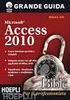 Introduzione a Microsoft Access 1 Nozioni di base Il database è un insieme integrato di informazioni omogenee, che fornisce una serie di strumenti, come tabelle, query, maschere e report, per la catalogazione,
Introduzione a Microsoft Access 1 Nozioni di base Il database è un insieme integrato di informazioni omogenee, che fornisce una serie di strumenti, come tabelle, query, maschere e report, per la catalogazione,
Cosa sono le maschere
 Prof. Emanuele Papotto Cosa sono le maschere La maschera è un oggetto di database che viene realizzato per mostrare, modificare e immettere i record in modo più chiaro rispetto alla visualizzazione foglio
Prof. Emanuele Papotto Cosa sono le maschere La maschera è un oggetto di database che viene realizzato per mostrare, modificare e immettere i record in modo più chiaro rispetto alla visualizzazione foglio
Access. Microsoft Access. Aprire Access. Aprire Access. Aprire un database. Creare un nuovo database
 Microsoft Access Introduzione alle basi di dati Access E un programma di gestione di database (DBMS) Access offre: un supporto transazionale limitato Meccanismi di sicurezza, protezione di dati e gestione
Microsoft Access Introduzione alle basi di dati Access E un programma di gestione di database (DBMS) Access offre: un supporto transazionale limitato Meccanismi di sicurezza, protezione di dati e gestione
2003 (e 2007 cenni) Nozioni di base. Nozioni di base. Nozioni di base. Il database è un insieme integrato di informazioni
 Nozioni di base Introduzione a Access 2003 (e 2007 cenni) Il database è un insieme integrato di informazioni omogenee, che fornisce una serie di strumenti, come tabelle, query, maschere e report, per la
Nozioni di base Introduzione a Access 2003 (e 2007 cenni) Il database è un insieme integrato di informazioni omogenee, che fornisce una serie di strumenti, come tabelle, query, maschere e report, per la
Tramite la finestra di dialogo Microsoft Access Facendo clic su Database di Access vuoto
 Access Microsoft Access È un programma di gestione di database (cioè è un DBMS) Access offre: un supporto transazionale limitato Meccanismi di sicurezza, protezione di dati e gestione della concorrenza
Access Microsoft Access È un programma di gestione di database (cioè è un DBMS) Access offre: un supporto transazionale limitato Meccanismi di sicurezza, protezione di dati e gestione della concorrenza
Creazione di database, tabelle e associazioni con Access 2003
 Creazione di database, tabelle e associazioni con Access 2003 Per definire un nuovo database 1. Dal menu di Start scegliere Tutti i programmi e poi fare clic su Microsoft Access. 2. Nella finestra Riquadro
Creazione di database, tabelle e associazioni con Access 2003 Per definire un nuovo database 1. Dal menu di Start scegliere Tutti i programmi e poi fare clic su Microsoft Access. 2. Nella finestra Riquadro
Microsoft Access (parte 5) Query. Query. Query. Query. Creare una query
 Microsoft Access (parte 5) Anno accademico: 2008-2009 Per estrarre informazioni da un database si utilizzano delle query : procedure di interrogazione Si può creare più query per ogni tabella Occorre avere
Microsoft Access (parte 5) Anno accademico: 2008-2009 Per estrarre informazioni da un database si utilizzano delle query : procedure di interrogazione Si può creare più query per ogni tabella Occorre avere
Inserire un nuovo foglio
 Excel Base- Lezione 2 Inserire un nuovo foglio 1. Nella parte inferiore della finestra di lavoro sulla sinistra, fare clic sulla linguetta del foglio, a sinistra del quale se ne desidera aggiungere uno
Excel Base- Lezione 2 Inserire un nuovo foglio 1. Nella parte inferiore della finestra di lavoro sulla sinistra, fare clic sulla linguetta del foglio, a sinistra del quale se ne desidera aggiungere uno
CORSO ACCESS PARTE IV
 Creazione di un database / gestione tabelle Per creare un nuovo database Menu File Selezionare Nuovo Scegliere Database vuoto nella scheda Generale e confermare con Ok Impostare il nome e il percorso nella
Creazione di un database / gestione tabelle Per creare un nuovo database Menu File Selezionare Nuovo Scegliere Database vuoto nella scheda Generale e confermare con Ok Impostare il nome e il percorso nella
Corso sul PACCHETTO OFFICE. Modulo Access
 Corso sul PACCHETTO OFFICE Modulo Access Docente: dott. Marco Cardani Lezione 2 Come creare un database 1 2 Come creare un database Impareremo ora come creare un nuovo database in modo da raggiungere un
Corso sul PACCHETTO OFFICE Modulo Access Docente: dott. Marco Cardani Lezione 2 Come creare un database 1 2 Come creare un database Impareremo ora come creare un nuovo database in modo da raggiungere un
Word Elaborazione di testi
 Fondamenti di informatica Cos è Word? Word è un word processor WYSIWYG (What You See Is What You Get) in grado di soddisfare molte esigenze di word processing e desktop publishing Word Elaborazione di
Fondamenti di informatica Cos è Word? Word è un word processor WYSIWYG (What You See Is What You Get) in grado di soddisfare molte esigenze di word processing e desktop publishing Word Elaborazione di
Filtri. Microsoft Access. Filtri. Filtri
 Filtri Microsoft Access Filtri, query Un filtro è una funzione che provoca la visualizzazione dei soli record contenenti dati che rispondono a un certo requisito Per applicare un filtro a una tabella è
Filtri Microsoft Access Filtri, query Un filtro è una funzione che provoca la visualizzazione dei soli record contenenti dati che rispondono a un certo requisito Per applicare un filtro a una tabella è
Fondamenti di informatica. Word Elaborazione di testi
 Fondamenti di informatica Word Elaborazione di testi INTRODUZIONE Cos è Word? Word è un word processor WYSIWYG (What You See Is What You Get) in grado di soddisfare molte esigenze di word processing e
Fondamenti di informatica Word Elaborazione di testi INTRODUZIONE Cos è Word? Word è un word processor WYSIWYG (What You See Is What You Get) in grado di soddisfare molte esigenze di word processing e
U.T.E FOGLIO ELETTRONICO. Università della Terza Età. Sede di Novate Milanese. Corso Informatica Approfondimento. Docente: Giovanni Pozzi
 U.T.E Università della Terza Età Sede di Novate Milanese Corso Informatica Approfondimento FOGLIO ELETTRONICO Docente: Giovanni Pozzi FOGLIO ELETTRONICO MS-Excel E un programma che permette di effettuare:
U.T.E Università della Terza Età Sede di Novate Milanese Corso Informatica Approfondimento FOGLIO ELETTRONICO Docente: Giovanni Pozzi FOGLIO ELETTRONICO MS-Excel E un programma che permette di effettuare:
C3 IL DBMS MICROSOFT ACCESS
 C3 IL DBMS MICROSOFT ACCESS 1 GERARCHIE OBBLIGATORIE Nella progettazione di una base di dati abbiamo moltissimi gradi di libertà ma anche alcune regole rigide che siamo costretti a rispettare. Il primo
C3 IL DBMS MICROSOFT ACCESS 1 GERARCHIE OBBLIGATORIE Nella progettazione di una base di dati abbiamo moltissimi gradi di libertà ma anche alcune regole rigide che siamo costretti a rispettare. Il primo
U.T.E Università della Terza Età
 U.T.E Università della Terza Età Sede di Novate Milanese Corso Informatica Approfondimento FOGLIO ELETTRONICO Docente: Giovanni Pozzi FOGLIO ELETTRONICO MS-Excel E un programma che permette di effettuare:
U.T.E Università della Terza Età Sede di Novate Milanese Corso Informatica Approfondimento FOGLIO ELETTRONICO Docente: Giovanni Pozzi FOGLIO ELETTRONICO MS-Excel E un programma che permette di effettuare:
Excel 2003 Operazioni di base
 Excel 2003 Operazioni di base Inserire cancellare selezionare 1 Fogli di lavoro Ogni cartella di lavoro contiene inizialmente tre fogli di lavoro, ognuno dei quali ha un nome (che, se non vengono modificati,
Excel 2003 Operazioni di base Inserire cancellare selezionare 1 Fogli di lavoro Ogni cartella di lavoro contiene inizialmente tre fogli di lavoro, ognuno dei quali ha un nome (che, se non vengono modificati,
MODULO 5 ACCESS Basi di dati
 MODULO 5 ACCESS Basi di dati Lezione 2 www.mondopcnet.com ARGOMENTI Lezione 2: Tabelle Menu database Tipi di dato Creazione tabella in visualizza struttura Definire un campo chiave Navigazione tra i record
MODULO 5 ACCESS Basi di dati Lezione 2 www.mondopcnet.com ARGOMENTI Lezione 2: Tabelle Menu database Tipi di dato Creazione tabella in visualizza struttura Definire un campo chiave Navigazione tra i record
Database Modulo 6 CREAZIONE DI MASCHERE
 Database Modulo 6 CREAZIONE DI MASCHERE!1 Per la gestione dei dati strutturati è possibile utilizzare diverse modalità di visualizzazione. Si è analizzata sinora una rappresentazione di tabella (foglio
Database Modulo 6 CREAZIONE DI MASCHERE!1 Per la gestione dei dati strutturati è possibile utilizzare diverse modalità di visualizzazione. Si è analizzata sinora una rappresentazione di tabella (foglio
APVE in Rete Modulo 8 Excel nozioni di base e esercitazioni su economia domestica
 APVE in Rete Modulo 8 Excel nozioni di base e esercitazioni su economia domestica Programma di formazione informatica per i soci Apve di Roma maggio 2017 Argomenti Cosa è excel Come avviare il sistema
APVE in Rete Modulo 8 Excel nozioni di base e esercitazioni su economia domestica Programma di formazione informatica per i soci Apve di Roma maggio 2017 Argomenti Cosa è excel Come avviare il sistema
Operazioni preliminari: creare una cartella in Documenti
 Operazioni preliminari: creare una cartella in Documenti 1. Fare clic in successione su Start (cerchio con il logo Microsoft in basso a sinistra), Documenti. 2. Cliccare su Nuova cartella comparirà una
Operazioni preliminari: creare una cartella in Documenti 1. Fare clic in successione su Start (cerchio con il logo Microsoft in basso a sinistra), Documenti. 2. Cliccare su Nuova cartella comparirà una
CORSO DI INFORMATICA GENERALE. Università degli Studi di Bergamo
 CORSO DI INFORMATICA GENERALE Università degli Studi di Bergamo Microsoft Excel E un software applicativo per la gestione dei fogli di calcolo. E un programma che consente la gestione e l organizzazione
CORSO DI INFORMATICA GENERALE Università degli Studi di Bergamo Microsoft Excel E un software applicativo per la gestione dei fogli di calcolo. E un programma che consente la gestione e l organizzazione
EXCEL: FORMATTAZIONE E FORMULE
 EXCEL: FORMATTAZIONE E FORMULE Test VERO o FALSO (se FALSO giustifica la risposta) 1) In excel il contenuto di una cella viene visualizzato nella barra di stato 2) In excel il simbolo = viene utilizzato
EXCEL: FORMATTAZIONE E FORMULE Test VERO o FALSO (se FALSO giustifica la risposta) 1) In excel il contenuto di una cella viene visualizzato nella barra di stato 2) In excel il simbolo = viene utilizzato
Capitolo 2. Figura 21. Inserimento dati
 Capitolo 2 INSERIMENTO DI DATI In ogni cella del foglio di lavoro è possibile inserire dati che possono essere di tipo testuale o numerico, oppure è possibile inserire formule le quali hanno la caratteristica
Capitolo 2 INSERIMENTO DI DATI In ogni cella del foglio di lavoro è possibile inserire dati che possono essere di tipo testuale o numerico, oppure è possibile inserire formule le quali hanno la caratteristica
Figura 1 - Finestra Tabella
 Capitolo IV Oggetti Creare una tabella Creare una tabella per inserire dei dati Per inserire una tabella premere il pulsante Tabella presente nella sezione Tabella della barra Inserisci. Viene visualizzata
Capitolo IV Oggetti Creare una tabella Creare una tabella per inserire dei dati Per inserire una tabella premere il pulsante Tabella presente nella sezione Tabella della barra Inserisci. Viene visualizzata
Database Modulo 5 IMPOSTARE UNA TABELLA E AGGIORNARE UN DATABASE
 Database Modulo 5 IMPOSTARE UNA TABELLA E AGGIORNARE UN DATABASE!1 ATTRIBUTO DI UNA TABELLA La definizione più corretta di attributo di una tabella è da ricercarsi negli elementi che la compongono.!2 Infatti,
Database Modulo 5 IMPOSTARE UNA TABELLA E AGGIORNARE UN DATABASE!1 ATTRIBUTO DI UNA TABELLA La definizione più corretta di attributo di una tabella è da ricercarsi negli elementi che la compongono.!2 Infatti,
Operazioni preliminari: creare una cartella in Documenti
 Operazioni preliminari: creare una cartella in Documenti 1. Fare clic in successione su Start (cerchio con il logo Microsoft in basso a sinistra), Documenti. 2. Cliccare su Nuova cartella comparirà una
Operazioni preliminari: creare una cartella in Documenti 1. Fare clic in successione su Start (cerchio con il logo Microsoft in basso a sinistra), Documenti. 2. Cliccare su Nuova cartella comparirà una
Grafici. 1 Generazione di grafici a partire da un foglio elettronico
 Grafici In questa parte analizzeremo le funzionalità relative ai grafici. In particolare: 1. Generazione di grafici a partire da un foglio elettronico 2. Modifica di un grafico 1 Generazione di grafici
Grafici In questa parte analizzeremo le funzionalità relative ai grafici. In particolare: 1. Generazione di grafici a partire da un foglio elettronico 2. Modifica di un grafico 1 Generazione di grafici
3.5.1 PREPARAZ1ONE I documenti che si possono creare con la stampa unione sono: lettere, messaggi di posta elettronica, o etichette.
 3.5 STAMPA UNIONE Le funzioni della stampa unione (o stampa in serie) permettono di collegare un documento principale con un elenco di nominativi e indirizzi, creando così tanti esemplari uguali nel contenuto,
3.5 STAMPA UNIONE Le funzioni della stampa unione (o stampa in serie) permettono di collegare un documento principale con un elenco di nominativi e indirizzi, creando così tanti esemplari uguali nel contenuto,
EXCEL: FORMATTAZIONE E FORMULE
 EXCEL: FORMATTAZIONE E FORMULE Test VERO o FALSO (se FALSO giustifica la risposta) 1) In excel il contenuto di una cella viene visualizzato nella barra di stato 2) In excel il simbolo = viene utilizzato
EXCEL: FORMATTAZIONE E FORMULE Test VERO o FALSO (se FALSO giustifica la risposta) 1) In excel il contenuto di una cella viene visualizzato nella barra di stato 2) In excel il simbolo = viene utilizzato
Sistema operativo Linux Ubuntu
 Sistema operativo Linux Ubuntu Avvio e arresto del sistema Attività operative Dopo aver premuto il tasto di accensione del computer, il sistema operativo viene caricato. L immagine che compare sullo schermo
Sistema operativo Linux Ubuntu Avvio e arresto del sistema Attività operative Dopo aver premuto il tasto di accensione del computer, il sistema operativo viene caricato. L immagine che compare sullo schermo
Informatica. Tecnico Superiore per la grafica, la multicanalità, gli strumenti e i sistemi di Comunicazione PROVA DI SELEZIONE
 Tecnico Superiore per la grafica, la multicanalità, gli strumenti e i sistemi di omunicazione PROV DI SELEZIONE Informatica ognome e nome del candidato: he tipo di barra ha un foglio di calcolo, che un
Tecnico Superiore per la grafica, la multicanalità, gli strumenti e i sistemi di omunicazione PROV DI SELEZIONE Informatica ognome e nome del candidato: he tipo di barra ha un foglio di calcolo, che un
WORD PROCESSING.
 WORD PROCESSING www.diego72.altervista.org CREARE IN SERIE LETTERE ED ETICHETTE La Creazione guidata Stampa unione è presente nella scheda Lettere consente di creare lettere tipo, etichette per indirizzi,
WORD PROCESSING www.diego72.altervista.org CREARE IN SERIE LETTERE ED ETICHETTE La Creazione guidata Stampa unione è presente nella scheda Lettere consente di creare lettere tipo, etichette per indirizzi,
Formazione a Supporto dell Inserimento Lavorativo. Elementi di Word avanzato. Docente Franchini Gloria
 Formazione a Supporto dell Inserimento Lavorativo Elementi di Word avanzato Docente Franchini Gloria Impostare i punti di tabulazione Sul righello sono impostati vari punti di Tabulazione. Esistono cinque
Formazione a Supporto dell Inserimento Lavorativo Elementi di Word avanzato Docente Franchini Gloria Impostare i punti di tabulazione Sul righello sono impostati vari punti di Tabulazione. Esistono cinque
Foglio elettronico Microsoft Office Excel 2003
 Foglio elettronico Microsoft Office Excel 2003 04/06/2015 Nonni su internet 2015 1 Il foglio elettronico è un programma che possiamo usare per creare tabelle di numeri e calcolare automaticamente somme,
Foglio elettronico Microsoft Office Excel 2003 04/06/2015 Nonni su internet 2015 1 Il foglio elettronico è un programma che possiamo usare per creare tabelle di numeri e calcolare automaticamente somme,
Operazioni preliminari: creare una cartella in Documenti
 Operazioni preliminari: creare una cartella in Documenti 1. Fare clic in successione su Start (cerchio con il logo Microsoft in basso a sinistra), Documenti. 2. Cliccare su Nuova cartella comparirà una
Operazioni preliminari: creare una cartella in Documenti 1. Fare clic in successione su Start (cerchio con il logo Microsoft in basso a sinistra), Documenti. 2. Cliccare su Nuova cartella comparirà una
DEFINIZIONI SMART E RELATIVE ESERCITAZIONI
 DEFINIZIONI SMART E RELATIVE ESERCITAZIONI A B C D E 1 2 3 4 5 6 7 8 9 MODULO 3 Creazione e gestione di fogli di calcolo MODULO 3 CREAZIONE E GESTIONE DI FOGLI DI CALCOLO Gli elementi fondamentali del
DEFINIZIONI SMART E RELATIVE ESERCITAZIONI A B C D E 1 2 3 4 5 6 7 8 9 MODULO 3 Creazione e gestione di fogli di calcolo MODULO 3 CREAZIONE E GESTIONE DI FOGLI DI CALCOLO Gli elementi fondamentali del
Excel. Il foglio di lavoro. Il foglio di lavoro Questa viene univocamente individuata dalle sue coordinate Es. F9
 Excel Un foglio di calcolo o foglio elettronico è un programma formato da: un insieme di righe e di colonne visualizzate sullo schermo in una finestra scorrevole in cui è possibile disporre testi, valori,
Excel Un foglio di calcolo o foglio elettronico è un programma formato da: un insieme di righe e di colonne visualizzate sullo schermo in una finestra scorrevole in cui è possibile disporre testi, valori,
L INTERFACCIA GRAFICA DI EXCEL
 Dopo l avvio del foglio elettronico apparirà un interfaccia grafica nella quale verrà aperta una nuova cartella di lavoro alla quale il PC assegnerà automaticamente il nome provvisorio di Cartel1. La cartella
Dopo l avvio del foglio elettronico apparirà un interfaccia grafica nella quale verrà aperta una nuova cartella di lavoro alla quale il PC assegnerà automaticamente il nome provvisorio di Cartel1. La cartella
Automatizzare le attività con le macro di Visual Basic
 Automatizzare le attività con le macro di Visual Basic Se non si ha esperienza con le macro, non c'è da preoccuparsi. Una macro è semplicemente un insieme registrato di sequenze di tasti e di istruzioni,
Automatizzare le attività con le macro di Visual Basic Se non si ha esperienza con le macro, non c'è da preoccuparsi. Una macro è semplicemente un insieme registrato di sequenze di tasti e di istruzioni,
Lena Cota Guido Corso di Informatica - II livello. Esplora Risorse. Lavorare con il file system
 Esplora Risorse Lavorare con il file system 1 Cos è Le informazioni che possono essere elaborate dai computer sono conservate in documenti chiamati file. Esplora Risorse è il programma già installato su
Esplora Risorse Lavorare con il file system 1 Cos è Le informazioni che possono essere elaborate dai computer sono conservate in documenti chiamati file. Esplora Risorse è il programma già installato su
Modulo 3 - Elaborazione Testi 3.2 Creazione documento
 Università degli Studi dell Aquila Corso ECDL programma START Modulo 3 - Elaborazione Testi 3.2 Creazione documento Maria Maddalena Fornari Visualizzazione di una pagina Nella zona inferiore della finestra
Università degli Studi dell Aquila Corso ECDL programma START Modulo 3 - Elaborazione Testi 3.2 Creazione documento Maria Maddalena Fornari Visualizzazione di una pagina Nella zona inferiore della finestra
Proprietà delle potenze
 Proprietà delle potenze Questo passo a passo ti aiuterà a costruire un foglio elettronico sulle proprietà delle potenze. Inserendo in determinate celle valori scelti a caso, relativi a basi ed esponenti,
Proprietà delle potenze Questo passo a passo ti aiuterà a costruire un foglio elettronico sulle proprietà delle potenze. Inserendo in determinate celle valori scelti a caso, relativi a basi ed esponenti,
Strumenti di elaborazioni testi
 Consulente del Lavoro A.A 2002/2003 I Semestre Strumenti di elaborazioni testi Microsoft Word Introduzione Gli strumenti di elaborazione testi (videoscrittura) sono programmi che consento di creare, leggere
Consulente del Lavoro A.A 2002/2003 I Semestre Strumenti di elaborazioni testi Microsoft Word Introduzione Gli strumenti di elaborazione testi (videoscrittura) sono programmi che consento di creare, leggere
ESERCIZIO N. 4 Primo passaggio: Creare una cartella
 ESERCIZIO N. 4 Primo passaggio: Creare una cartella 1. Fare clic in successione sul cerchio con il logo Microsoft in basso a sinistra > Documenti. 2. Cliccare su Nuova cartella. 3. Digitare il nome che
ESERCIZIO N. 4 Primo passaggio: Creare una cartella 1. Fare clic in successione sul cerchio con il logo Microsoft in basso a sinistra > Documenti. 2. Cliccare su Nuova cartella. 3. Digitare il nome che
Sistema operativo Mac OS X
 Attività operative Personalizzare la scrivania. La personalizzazione viene attivata direttamente dal Dock facendo clic sull icona Preferenze di sistema. MODALITÀ ALTERNATIVA 1 Scrivania e salvaschermo.
Attività operative Personalizzare la scrivania. La personalizzazione viene attivata direttamente dal Dock facendo clic sull icona Preferenze di sistema. MODALITÀ ALTERNATIVA 1 Scrivania e salvaschermo.
CHE COS È UN FOGLIO ELETTRONICO CHE COS È UN FOGLIO ELETTRONICO CHE COS È UN FOGLIO ELETTRONICO. Modulo: Elementi di Informatica
 Facoltà di Medicina Veterinaria Corso di laurea in Tutela e benessere animale CHE COS È UN FOGLIO ELETTRONICO Una tabella che contiene parole e numeri che possono essere elaborati applicando formule matematiche
Facoltà di Medicina Veterinaria Corso di laurea in Tutela e benessere animale CHE COS È UN FOGLIO ELETTRONICO Una tabella che contiene parole e numeri che possono essere elaborati applicando formule matematiche
Introduzione ad Access
 Introduzione ad Access Luca Bortolussi Dipartimento di Matematica e Informatica Università degli studi di Trieste Access E un programma di gestione di database (DBMS) Access offre: un supporto transazionale
Introduzione ad Access Luca Bortolussi Dipartimento di Matematica e Informatica Università degli studi di Trieste Access E un programma di gestione di database (DBMS) Access offre: un supporto transazionale
MODULO 5 - USO DELLE BASI DI DATI 2 FINALITÁ
 PATENTE EUROPEA DEL COMPUTER 5.0 MODULO 5 Database (Microsoft Access 2007) Parte 3 A cura di Mimmo Corrado Gennaio 2012 MODULO 5 - USO DELLE BASI DI DATI 2 FINALITÁ Il Modulo 5, richiede che il candidato
PATENTE EUROPEA DEL COMPUTER 5.0 MODULO 5 Database (Microsoft Access 2007) Parte 3 A cura di Mimmo Corrado Gennaio 2012 MODULO 5 - USO DELLE BASI DI DATI 2 FINALITÁ Il Modulo 5, richiede che il candidato
Access 2007 Colonna di ricerca
 Pagina 1 di 7 Lezioni on line -> Gestire i dati Access 2007 Colonna di ricerca Quando si riempiono i campi dei record che formano una tabella, può essere utile e comodo poter scegliere, in un elenco dei
Pagina 1 di 7 Lezioni on line -> Gestire i dati Access 2007 Colonna di ricerca Quando si riempiono i campi dei record che formano una tabella, può essere utile e comodo poter scegliere, in un elenco dei
14Ex-Cap11.qxd :20 Pagina Le macro
 14Ex-Cap11.qxd 21-12-2006 11:20 Pagina 203 11 Le macro Creare le macro Registrare una macro Eseguire una macro Riferimenti assoluti e relativi nelle macro Assegnare un pulsante a una macro Modificare una
14Ex-Cap11.qxd 21-12-2006 11:20 Pagina 203 11 Le macro Creare le macro Registrare una macro Eseguire una macro Riferimenti assoluti e relativi nelle macro Assegnare un pulsante a una macro Modificare una
Introduzione a Excel
 Introduzione a Excel Excel è un potente foglio di calcolo e un'applicazione per l'analisi dei dati. Per utilizzarla nel modo più efficace è necessario innanzitutto comprenderne gli elementi di base. Questa
Introduzione a Excel Excel è un potente foglio di calcolo e un'applicazione per l'analisi dei dati. Per utilizzarla nel modo più efficace è necessario innanzitutto comprenderne gli elementi di base. Questa
DISPENSA 1 ACCESS (OFFICE 2010 BETA)
 DISPENSA 1 ACCESS (OFFICE 2010 BETA) CREAZIONE/APERTURA DI UN DATABASE. Dopo avere mandato in esecuzione l applicativo Access da Start Programmi Microsoft Office si può procedere con le operazioni descritte
DISPENSA 1 ACCESS (OFFICE 2010 BETA) CREAZIONE/APERTURA DI UN DATABASE. Dopo avere mandato in esecuzione l applicativo Access da Start Programmi Microsoft Office si può procedere con le operazioni descritte
Modulo 3 - Elaborazione Testi 3.4 Oggetti
 Università degli Studi dell Aquila Corso ECDL programma START Modulo 3 - Elaborazione Testi 3.4 Oggetti Oggetti: le tabelle Gli oggetti sono entità, diverse da un testo, dotate di un propria identità:
Università degli Studi dell Aquila Corso ECDL programma START Modulo 3 - Elaborazione Testi 3.4 Oggetti Oggetti: le tabelle Gli oggetti sono entità, diverse da un testo, dotate di un propria identità:
Corso di Informatica. Access. Struttura tabella. Tabelle - esempi 11/01/2008
 Corso di Informatica Ing. Dario Sguassero Access Accessè un programma specializzato nella gestione dei database Un database è una raccolta di informazioni organizzate Un database di Access è costituito
Corso di Informatica Ing. Dario Sguassero Access Accessè un programma specializzato nella gestione dei database Un database è una raccolta di informazioni organizzate Un database di Access è costituito
ACCESS ESERCIZIO CORSI
 ACCESS ESERCIZIO CORSI 1. CREARE IL DATABASE 1. Dal menu Start, Programmi aprire Microsoft Office Access 2007 2. Nella schermata iniziale, Selezionare Database vuoto 3. Nella parte destra dell interfaccia
ACCESS ESERCIZIO CORSI 1. CREARE IL DATABASE 1. Dal menu Start, Programmi aprire Microsoft Office Access 2007 2. Nella schermata iniziale, Selezionare Database vuoto 3. Nella parte destra dell interfaccia
Microsoft Excel. Nozioni di base
 Microsoft Excel Nozioni di base Introduzione Cos è Excel? Excel è uno spreadsheet: Consente di effettuare calcoli e analisi sui dati, e rappresentare graficamente le informazioni in vari tipi di diagrammi.
Microsoft Excel Nozioni di base Introduzione Cos è Excel? Excel è uno spreadsheet: Consente di effettuare calcoli e analisi sui dati, e rappresentare graficamente le informazioni in vari tipi di diagrammi.
Guida a WordPress. 1. Iscrizione a Wordpress
 Guida a WordPress 1. Iscrizione a Wordpress Digitare il seguente indirizzo: https://it.wordpress.com/ Cliccare su Crea sito web Scegliere un tema, ovvero la struttura principale che assumeranno le pagine
Guida a WordPress 1. Iscrizione a Wordpress Digitare il seguente indirizzo: https://it.wordpress.com/ Cliccare su Crea sito web Scegliere un tema, ovvero la struttura principale che assumeranno le pagine
Utilizzo delle Maschere in Microsoft Access
 Utilizzo delle Maschere in Microsoft Access Uso delle maschere Permettono di definire delle interfacce grafiche per la gestione dei dati del database Permettono di realizzare delle piccole applicazioni
Utilizzo delle Maschere in Microsoft Access Uso delle maschere Permettono di definire delle interfacce grafiche per la gestione dei dati del database Permettono di realizzare delle piccole applicazioni
Menù principale di Calc
 Menù principale di Calc Status bar Informazioni generali! All'apertura si visualizza una cartella il cui nome è mostrato nella title bar;! Una cartella contiene più fogli di lavoro. Ci si può spostare
Menù principale di Calc Status bar Informazioni generali! All'apertura si visualizza una cartella il cui nome è mostrato nella title bar;! Una cartella contiene più fogli di lavoro. Ci si può spostare
Raccolta e memorizzazione dei dati immessi nei moduli dai visitatori
 Raccolta e memorizzazione dei dati immessi nei moduli dai visitatori Raccolta e memorizzazione dei dati immessi nei moduli dai visitatori Per impostazione predefinita, i risultati dei moduli vengono salvati
Raccolta e memorizzazione dei dati immessi nei moduli dai visitatori Raccolta e memorizzazione dei dati immessi nei moduli dai visitatori Per impostazione predefinita, i risultati dei moduli vengono salvati
Excel avanzato. Certificazione Microsoft. Excel: le basi. 1.1 Excel: le basi NUMBER TITLE
 Excel avanzato Certificazione Microsoft Excel: le basi 1.1 Excel: le basi Fogli elettronici: generalità e struttura (1) Un foglio di lavoro è una griglia costituita da celle (intersezione righe - colonne)
Excel avanzato Certificazione Microsoft Excel: le basi 1.1 Excel: le basi Fogli elettronici: generalità e struttura (1) Un foglio di lavoro è una griglia costituita da celle (intersezione righe - colonne)
MS Access: Tutorial Tabelle, Relazioni
 Università Magna Graecia di Catanzaro Informatica MS Access: Tutorial Tabelle, Relazioni Docente : Alfredo Cuzzocrea e-mail : cuzzocrea@si.deis.unical.it Tel. : 0984 831730 Microsoft Access Tutorial Tabelle,
Università Magna Graecia di Catanzaro Informatica MS Access: Tutorial Tabelle, Relazioni Docente : Alfredo Cuzzocrea e-mail : cuzzocrea@si.deis.unical.it Tel. : 0984 831730 Microsoft Access Tutorial Tabelle,
Corso di Access. Prerequisiti. Modulo L2 A (Access) Le query
 Corso di Access Modulo L2 A (Access) 2.3.1 Le query 1 Prerequisiti Concetto di database relazionale Utilizzo elementare del computer Concetti fondamentali di basi di dati Interrogazione di un DB 2 1 Introduzione
Corso di Access Modulo L2 A (Access) 2.3.1 Le query 1 Prerequisiti Concetto di database relazionale Utilizzo elementare del computer Concetti fondamentali di basi di dati Interrogazione di un DB 2 1 Introduzione
Capitolo 4: Tabelle. y(x) = x 3 ì 2x. Capitolo 4: Tabelle 67. Nota: le tabelle non sono disponibili nel modo di rappresentazione grafica 3D.
 Capitolo 4: Tabelle 4 Definizione di tabelle...68 Panoramica della procedura per generare una tabella...69 Impostazione dei parametri di tabella...70 Visualizzazione di una tabella in modo automatico...72
Capitolo 4: Tabelle 4 Definizione di tabelle...68 Panoramica della procedura per generare una tabella...69 Impostazione dei parametri di tabella...70 Visualizzazione di una tabella in modo automatico...72
Corso di Access. Modulo L2 A (Access) 1.4 Le maschere
 Corso di Access Modulo L2 A (Access) 1.4 Le maschere 1 Prerequisiti Concetto di database Interfaccia utente Elementi grafici (etichette, caselle di testo, pulsanti) 2 1 Introduzione Ora che sappiamo usare
Corso di Access Modulo L2 A (Access) 1.4 Le maschere 1 Prerequisiti Concetto di database Interfaccia utente Elementi grafici (etichette, caselle di testo, pulsanti) 2 1 Introduzione Ora che sappiamo usare
Excel Base- Lezione 5
 Excel Base- Lezione 5 Cerca.vert(val.,matrice,indice,intervallo) Ricerca un valore, contenuto in una lista, in un'altra lista, e restituisce i valori nelle celle a destra del valore cercato 1 Cerca.vert(val.,matrice,indice,intervallo)
Excel Base- Lezione 5 Cerca.vert(val.,matrice,indice,intervallo) Ricerca un valore, contenuto in una lista, in un'altra lista, e restituisce i valori nelle celle a destra del valore cercato 1 Cerca.vert(val.,matrice,indice,intervallo)
Modulo 5 Basi di dati (Microsoft Access 2003) 5.1 Usare l applicazione
 Modulo 5 Basi di dati (Microsoft Access 2003) 5.1 Usare l applicazione 5.1.1 Concetti fondamentali 5.1.1.1 Sapere cosa è un database. Il termine database significa base di dati. Un database è quindi un
Modulo 5 Basi di dati (Microsoft Access 2003) 5.1 Usare l applicazione 5.1.1 Concetti fondamentali 5.1.1.1 Sapere cosa è un database. Il termine database significa base di dati. Un database è quindi un
DISPENSA ACCESS (OFFICE 2010 BETA)
 DISPENSA ACCESS (OFFICE 2010 BETA) 2. LE RELAZIONI. Una relazione può essere definita come un legame tra due tabelle basato sul valore di uno o più campi di ciascuna delle due tabelle. Di solito i campi
DISPENSA ACCESS (OFFICE 2010 BETA) 2. LE RELAZIONI. Una relazione può essere definita come un legame tra due tabelle basato sul valore di uno o più campi di ciascuna delle due tabelle. Di solito i campi
Calcolare con il computer: Excel. Saro Alioto 1
 Calcolare con il computer: Excel Saro Alioto 1 Excel è un programma che trasforma il vostro computer in un foglio a quadretti. In altri termini con Excel potrete fare calcoli, tabelle, grafici, ecc...
Calcolare con il computer: Excel Saro Alioto 1 Excel è un programma che trasforma il vostro computer in un foglio a quadretti. In altri termini con Excel potrete fare calcoli, tabelle, grafici, ecc...
per immagini guida avanzata Modificare numeri e date Geometra Luigi Amato Guida Avanzata per immagini Excel
 Modificare numeri e date Geometra Luigi Amato Guida Avanzata per immagini Excel 2000 1 Questi formati applicano l impostazione predefinita per ciascuno dei formati. È importante notare che, indipendentemente
Modificare numeri e date Geometra Luigi Amato Guida Avanzata per immagini Excel 2000 1 Questi formati applicano l impostazione predefinita per ciascuno dei formati. È importante notare che, indipendentemente
Modulo 4 Foglio Elettronico
 Modulo 4 Foglio Elettronico Concetti generali Aprire un programma di Foglio Elettronico Start Programmi Microsoft Office Microsoft Excel Se il mouse rimane per qualche secondo sul collegamento, viene visualizzata
Modulo 4 Foglio Elettronico Concetti generali Aprire un programma di Foglio Elettronico Start Programmi Microsoft Office Microsoft Excel Se il mouse rimane per qualche secondo sul collegamento, viene visualizzata
3.6.1 Inserimento. Si apre la finestra di dialogo Inserisci Tabella:
 3.6.1 Inserimento Per decidere dove collocare una tabella è necessario spostare il cursore nella posizione desiderata. Per inserire una tabella esistono diversi modi di procedere: Menù Tabella Inserisci
3.6.1 Inserimento Per decidere dove collocare una tabella è necessario spostare il cursore nella posizione desiderata. Per inserire una tabella esistono diversi modi di procedere: Menù Tabella Inserisci
Corso di informatica avanzato. 2 Videoscrittura II
 Corso di informatica avanzato 2 Videoscrittura II 1. Importare fogli Excel o altri oggetti 2. Tabulazione 3. Realizzazione di un volantino con suddivisione in colonne 4. Copia formato 5. Unione di documenti
Corso di informatica avanzato 2 Videoscrittura II 1. Importare fogli Excel o altri oggetti 2. Tabulazione 3. Realizzazione di un volantino con suddivisione in colonne 4. Copia formato 5. Unione di documenti
Introduzione a PowerPoint
 Introduzione a PowerPoint PowerPoint è una potente applicazione per la creazione di presentazioni, ma per utilizzarla nel modo più efficace è necessario innanzitutto comprenderne gli elementi di base.
Introduzione a PowerPoint PowerPoint è una potente applicazione per la creazione di presentazioni, ma per utilizzarla nel modo più efficace è necessario innanzitutto comprenderne gli elementi di base.
nome di un menu per visualizzarlo e poi selezionate facendo clic sul comando che vi interessa.
 1 (conoscere le basi di Excel) < I controlli della. Finestra > La finestra di apertura di Excel presenta una cartella di lavoro vuota; la finestra del programma occupa tutto lo spazio dello schermo, mentre
1 (conoscere le basi di Excel) < I controlli della. Finestra > La finestra di apertura di Excel presenta una cartella di lavoro vuota; la finestra del programma occupa tutto lo spazio dello schermo, mentre
Windows. La prima realizzazione di un ambiente grafico si deve alla Apple (1984) per il suo Macintosh. La gestione dei file conserva la logica del DOS
 Windows La prima realizzazione di un ambiente grafico si deve alla Apple (1984) per il suo Macintosh La gestione dei file conserva la logica del DOS Funzionalità di un S.O. Gestione dei file Gestione dei
Windows La prima realizzazione di un ambiente grafico si deve alla Apple (1984) per il suo Macintosh La gestione dei file conserva la logica del DOS Funzionalità di un S.O. Gestione dei file Gestione dei
Daniela Tondini
 Daniela Tondini dtondini@unite.it Facoltà di Medicina Veterinaria C.L.M in Medicina Veterinaria Università degli Studi di Teramo 1 COS È IL POWER POINT? Si tratta di un software (programma) che consente
Daniela Tondini dtondini@unite.it Facoltà di Medicina Veterinaria C.L.M in Medicina Veterinaria Università degli Studi di Teramo 1 COS È IL POWER POINT? Si tratta di un software (programma) che consente
InDesign CS5: gestire i documenti
 03 InDesign CS5: gestire i documenti In questo capitolo Imparerai a creare e a salvare un nuovo documento con una o più pagine. Apprenderai come gestire le opzioni di visualizzazione di un documento. Apprenderai
03 InDesign CS5: gestire i documenti In questo capitolo Imparerai a creare e a salvare un nuovo documento con una o più pagine. Apprenderai come gestire le opzioni di visualizzazione di un documento. Apprenderai
Copiare - Incollare Capolettera Colonne Interruzione di Pagina 9.1 Taglia - Copia - Incolla
 Copiare - Incollare Capolettera Colonne Interruzione di Pagina 9.1 Taglia - Copia - Incolla Word 2000 supporta le usuali tecniche di Windows per copiare e spostare informazioni. È dotato anche della funzione
Copiare - Incollare Capolettera Colonne Interruzione di Pagina 9.1 Taglia - Copia - Incolla Word 2000 supporta le usuali tecniche di Windows per copiare e spostare informazioni. È dotato anche della funzione
4.5 Formattazione. La finestra è composta dalle schede Numero, Allineamento, Carattere, Bordo, Riempimento e Protezione.
 4.5 Formattazione Formattare (cioè dare un formato a ) una cella (o più celle) di Excel significa definirne l aspetto grafico, il tipo di dati che può contenere, il modo in cui appaiono e impostarne o
4.5 Formattazione Formattare (cioè dare un formato a ) una cella (o più celle) di Excel significa definirne l aspetto grafico, il tipo di dati che può contenere, il modo in cui appaiono e impostarne o
ACCESS. Database: archivio elettronico, dotato di un programma di interfaccia che facilita la registrazione e la ricerca dei dati.
 ACCESS Database: archivio elettronico, dotato di un programma di interfaccia che facilita la registrazione e la ricerca dei dati. Database Relazionale: tipo di database attualmente più diffuso grazie alla
ACCESS Database: archivio elettronico, dotato di un programma di interfaccia che facilita la registrazione e la ricerca dei dati. Database Relazionale: tipo di database attualmente più diffuso grazie alla
Word 2007 - Esercizio 2 - Parigi 1. Aprire il programma di elaborazione testi.
 Word 2007 - Esercizio 2 - Parigi 1. Aprire il programma di elaborazione testi. 1. Avviare il PC( se leggi questo file è già avviato ) 2. Dal Desktop di Windows cliccare con il pulsante sinistro del mouse
Word 2007 - Esercizio 2 - Parigi 1. Aprire il programma di elaborazione testi. 1. Avviare il PC( se leggi questo file è già avviato ) 2. Dal Desktop di Windows cliccare con il pulsante sinistro del mouse
Video Scrittura (MS Word) Prima Parte
 Video Scrittura (MS Word) Prima Parte Ripasso/approfondimento: Gestione Cartelle/File Crea una cartella UTE Informatica Base sul Desktop Click destro sul Desktop Posizionarsi su Nuovo Cliccare su Cartella
Video Scrittura (MS Word) Prima Parte Ripasso/approfondimento: Gestione Cartelle/File Crea una cartella UTE Informatica Base sul Desktop Click destro sul Desktop Posizionarsi su Nuovo Cliccare su Cartella
PER SALVARE UN FILE FILE - SALVA CON NOME SCEGLIERE: 1) il nome da dare al file. 2) la posizione in cui salvare: documenti, desktop, penna usb, etc.
 PER SALVARE UN FILE FILE - SALVA CON NOME SCEGLIERE: 1) il nome da dare al file 2) la posizione in cui salvare: documenti, desktop, penna usb, etc. 3) il tipo file: documento word (.docx), word 97-2003
PER SALVARE UN FILE FILE - SALVA CON NOME SCEGLIERE: 1) il nome da dare al file 2) la posizione in cui salvare: documenti, desktop, penna usb, etc. 3) il tipo file: documento word (.docx), word 97-2003
Aprire il programma Word. Salvare nella cartella creata
 Aprire il programma Word Fare clic in successione sul Logo Microsoft in basso a sinistra > Tutti i programmi > Microsoft Office, Microsoft Office Word 2010. Anche se non abbiamo scritto ancora nulla facciamo
Aprire il programma Word Fare clic in successione sul Logo Microsoft in basso a sinistra > Tutti i programmi > Microsoft Office, Microsoft Office Word 2010. Anche se non abbiamo scritto ancora nulla facciamo
Modificare il tipo di grafico Spostare, ridimensionare, cancellare un grafico
 4.6 GRAFICI Il programma Calc si presta non solo alla creazione di tabelle e all esecuzione di calcoli, ma anche alla creazione di grafici che riepilogano visivamente i dati, ne rendono immediata la loro
4.6 GRAFICI Il programma Calc si presta non solo alla creazione di tabelle e all esecuzione di calcoli, ma anche alla creazione di grafici che riepilogano visivamente i dati, ne rendono immediata la loro
Il foglio elettronico
 Istituto Europeo Ricerca Formazione Orientamento Professionale Onlus Il foglio elettronico Docente: Filippo E. Pani I fogli elettronici L organizzazione a celle del foglio
Istituto Europeo Ricerca Formazione Orientamento Professionale Onlus Il foglio elettronico Docente: Filippo E. Pani I fogli elettronici L organizzazione a celle del foglio
Appunti di Excel per risolvere alcuni problemi di matematica (I parte) a.a
 Appunti di Excel per risolvere alcuni problemi di matematica (I parte) a.a. 2001-2002 Daniela Favaretto* favaret@unive.it Stefania Funari* funari@unive.it *Dipartimento di Matematica Applicata Università
Appunti di Excel per risolvere alcuni problemi di matematica (I parte) a.a. 2001-2002 Daniela Favaretto* favaret@unive.it Stefania Funari* funari@unive.it *Dipartimento di Matematica Applicata Università
Analisi dei dati con Excel
 Analisi dei dati con Excel memo I primi rudimenti Operazioni base Elementi caratteristici di excel sono: la barra delle formule con la casella nome ed il bottone inserisci funzione, nonché righe, colonne
Analisi dei dati con Excel memo I primi rudimenti Operazioni base Elementi caratteristici di excel sono: la barra delle formule con la casella nome ed il bottone inserisci funzione, nonché righe, colonne
Inoltrare un messaggio.
 Reti informatiche 359 7.5.3.9 Inoltrare un messaggio. È possibile spedire ad altri un messaggio inviato o ricevuto in precedenza. Al destinatario verrà recapitato il messaggio originale nel quale compariranno
Reti informatiche 359 7.5.3.9 Inoltrare un messaggio. È possibile spedire ad altri un messaggio inviato o ricevuto in precedenza. Al destinatario verrà recapitato il messaggio originale nel quale compariranno
Creare sezioni con formattazione diversa dalle altre sezioni formattazione Applicare gli effetti di carattere Allineare il paragrafo
 Creare sezioni con formattazione diversa dalle altre sezioni Per modificare la formattazione ad una singola sezione differenziandola dalle altre è necessario selezionare l intera sezione ed effettuare
Creare sezioni con formattazione diversa dalle altre sezioni Per modificare la formattazione ad una singola sezione differenziandola dalle altre è necessario selezionare l intera sezione ed effettuare
Fogli di Calcolo. Corso di Informatica. Fogli di Calcolo. Fogli di Calcolo. Corso di Laurea in Conservazione e Restauro dei Beni Culturali
 Corso di Laurea in Conservazione e Restauro dei Beni Culturali Corso di Informatica Gianluca Torta Dipartimento di Informatica Tel: 011 670 6782 Mail: torta@di.unito.it Fogli di Calcolo il termine spreadsheet
Corso di Laurea in Conservazione e Restauro dei Beni Culturali Corso di Informatica Gianluca Torta Dipartimento di Informatica Tel: 011 670 6782 Mail: torta@di.unito.it Fogli di Calcolo il termine spreadsheet
Fogli Google: nozioni di base sui fogli di lavoro
 Fogli Google: nozioni di base sui fogli di lavoro Una volta acquisita familiarità con le procedure di accesso, creazione e modifica dei Documenti Google, leggi queste informazioni per conoscere le nozioni
Fogli Google: nozioni di base sui fogli di lavoro Una volta acquisita familiarità con le procedure di accesso, creazione e modifica dei Documenti Google, leggi queste informazioni per conoscere le nozioni
